ASUS DSL-N12Uのポート転送を有効にします

1 ユーザー名とパスワード(デフォルトのユーザー名/パスワード= admin )でASUS DSL-N12Uにログインします
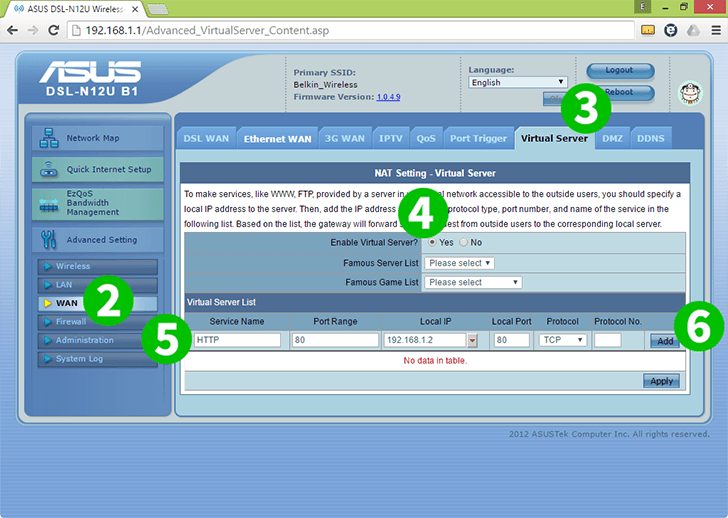
2 「 Advanced Settings 」の下で、左側のメニューの「 WAN 」を選択します
3 ページ上部の「 Virtual Server 」タブを選択します
4 「 Yes 」を選択して仮想サーバーを有効にします
5 「 Virtual Server List 」の下に入力します
Service Name :HTTP
Source IP
Port Range :80
Local IP :cFos Personal Netが実行されているコンピューターのIP
Local Port :80
Protocol :TCP
6 「 Add 」ボタンを押してルールを追加します

7 「 Apply 」ボタンを押してルールを保存します
8 画面の上部で、「 Logout 」を押してルーターからLogoutします
これで、コンピューターのポート転送が構成されました!
ASUS DSL-N12Uのポート転送を有効にします
ASUS DSL-N12Uのポート転送のアクティベーションに関する説明